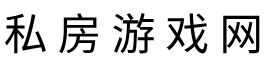在使用计算机的过程中,经常会遇到网络连接不稳定、网页无法加载等问题,很多时候这些问题都是由于DNS(域名系统)缓存错误或设置不当引起的。本文将详细介绍如何通过CMD(命令提示符)重置DNS设置,帮助您快速解决网络连接问题。
什么是DNS及其重要性
DNS(Domain Name System)是互联网的一项核心服务,负责将用户输入的网址(域名)转换为计算机可以理解的IP地址。简单来说,用户在浏览器中输入“www.example.com”,DNS会将其转换为一个数字地址,如“192.0.2.1”。
DNS对网络使用的重要性体现在以下几个方面:
- 连接速度:DNS解析速度直接影响网页加载速度。
- 网络安全:不正确的DNS设置可能导致钓鱼攻击或数据泄漏。
- 访问稳定性:稳定的DNS设置提高了网络访问的可靠性。
CMD重置DNS的必要性
在某些情况下,DNS缓存可能会保存错误的信息,从而导致一些网站无法访问。重置DNS以清除旧的缓存成为了必要的措施。以下是一些需要重置DNS的常见情形:
- 网络工作人员配置了新的DNS服务器地址。
- 访问特定网站时出现“无法找到服务器”的错误。
- 近期网络攻击或恶意软件感染导致DNS设置被篡改。
如何通过CMD重置DNS
接下来,我们将介绍如何通过CMD命令行工具重置DNS设置。此过程简单易行,仅需几个步骤即可完成。

步骤一:打开命令提示符
您需要以管理员身份运行命令提示符。具体操作如下:
- 在Windows系统中,点击“开始”菜单。
- 输入“cmd”,右键点击“命令提示符”,选择“以管理员身份运行”。
步骤二:输入重置DNS的命令
在命令提示符中输入以下命令,逐个按回车执行:
ipconfig /flushdns
这个命令将会清除DNS缓存。执行后,您将看到“Windows IP 配置已成功刷新 DNS 解析缓存”的提示。
ipconfig /registerdns
此命令将您当前计算机的DNS信息更新到网络中,确保该计算机能够重新请求DNS解析。
步骤三:查看DNS配置
输入以下命令查看当前的DNS设置:
ipconfig /all
这个命令将显示详细的网络配置,包括当前使用的DNS服务器地址。
其他有用的DNS相关命令
除了基本的DNS重置 command,您还可以使用以下命令进行更多操作:
- ipconfig /release:释放当前的IP地址。
- ipconfig /renew:重新获取新的IP地址。
- nslookup:用于查询域名的DNS信息。
总结与常见问题
通过上述方法,您可以轻松重置计算机的DNS设置,从而解决大部分网络连接问题。在解决与DNS相关的问题时,确保定期检查DNS设置并进行必要的更新和重置。
常见问题解答
- Q:重置DNS后我需要做什么?
A:一般情况下,您无需再做其他操作,计算机将在下次启动或刷新后自动重新配置。 - Q:如何知道我的DNS是否被篡改?
A:通过ipconfig /all命令查看DNS服务器地址是否正常,或使用nslookup检查特定网站的解析情况。
参考文献
- 《DNS and BIND》 – Cricket Liu and Paul Albitz
- Microsoft官方文档关于
ipconfig的使用说明 - 有关网络安全与DNS的研究论文
希望这篇文章能帮助您更好地理解和使用CMD重置DNS的操作,从而优化您的网络体验!